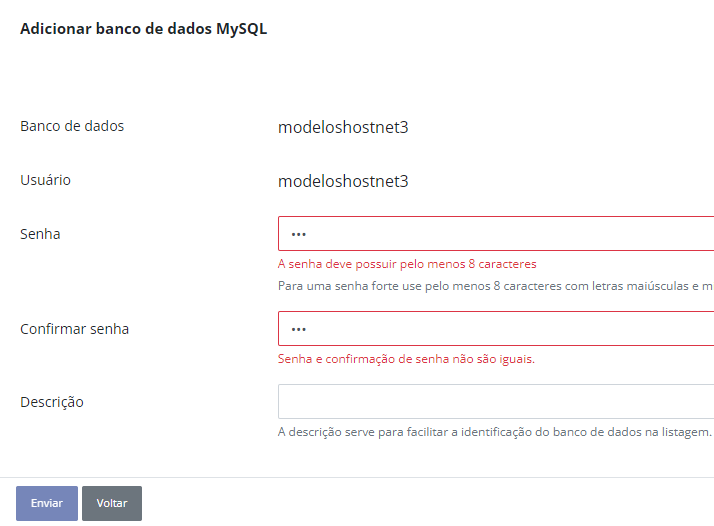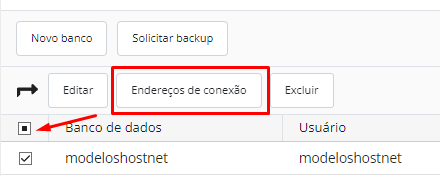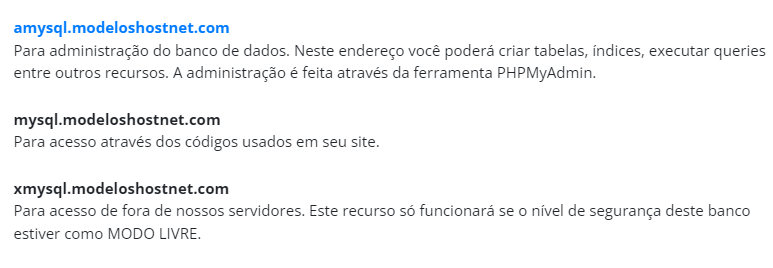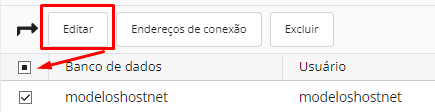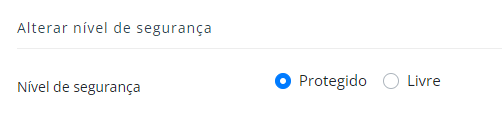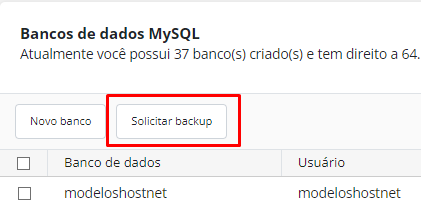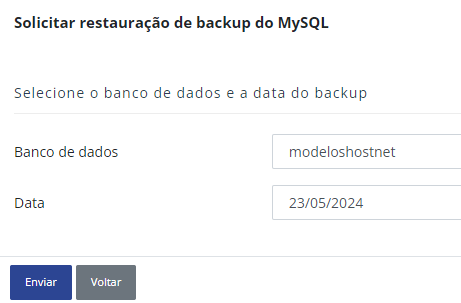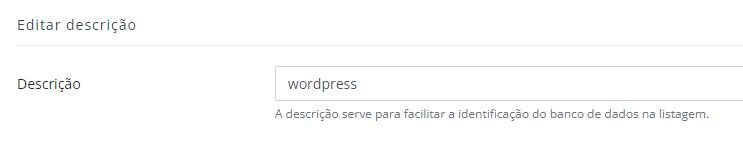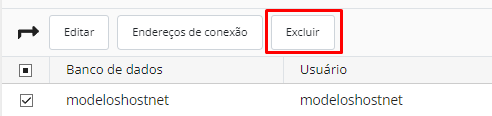Banco MySQL
Acesse seu Painel de Controle, no menu Banco de Dados >> Banco de dados MySQL.
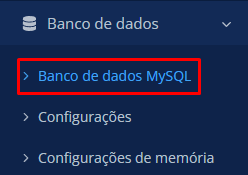
Neste local é possível criar um Banco de Dados e administrar os dados contidos nele.
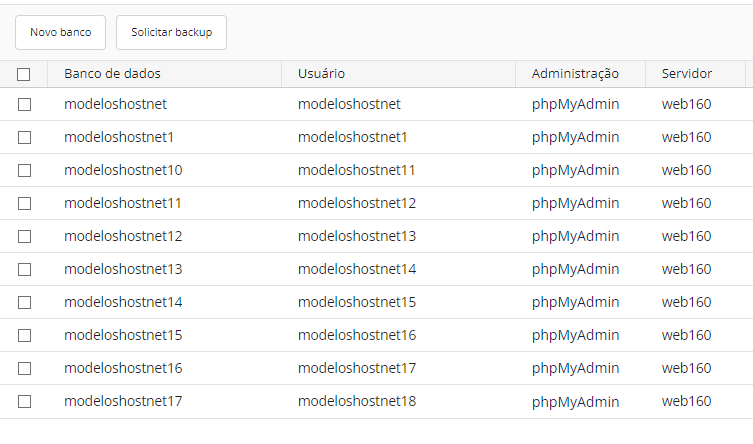
Como criar um Banco?
Nesta página, clique no botão Novo Banco conforme a imagem:
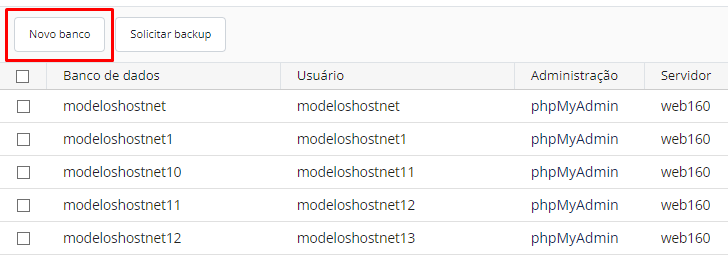
Na próxima tela, repare na próxima imagem que o nome do Banco e o nome do usuário já são informados e não é possível alterá-los. Então informe a senha e confirme a mesma e depois clique em Adicionar. Com isso o Banco será criado com nome, usuário e senha.
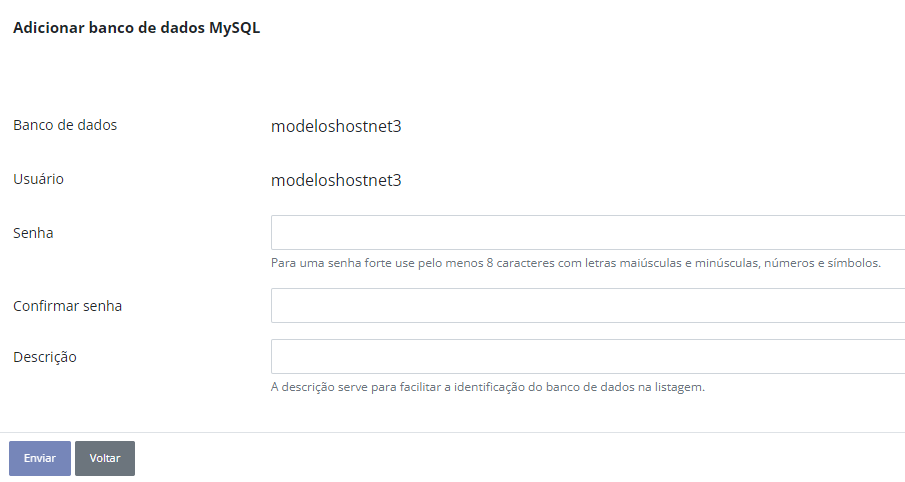
OBS: repare que sempre que criar um novo Banco, ele receberá o nome padrão com um número.
Nos exemplos das imagens, os bancos de dados são modeloshostnet, modeloshostnet1, modeloshostnet2, modeloshostnet3, modeloshostnet4. Quando formos criar um novo Banco, por padrão ele recebe o nome de modeloshostnet5.
Informações do Banco
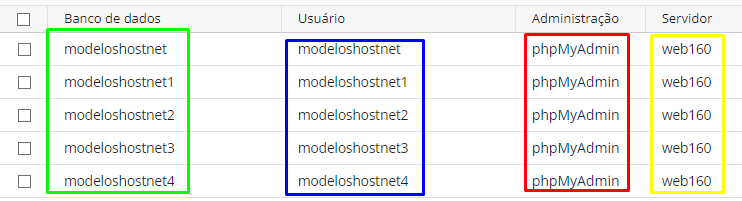
- Em Verde: É o nome do Banco;
- Em Azul: É o nome do Usuário (costuma ser o mesmo nome do Banco);
- Em Vermelho: É o link de acesso ao PHPMyAdmin para gerenciar o Banco. Repare que é o mesmo link de acesso, o que muda o acesso entre os Bancos são os dados de login. Cada Banco terá seu usuário e sua senha própria.
- Em Amarelo É o servidor onde está o Banco.
Configurações do Banco
Clicando em um Banco fará com que as opções dele sejam mostradas. É possível Alterar a senha, Verificar os tipos de conexões, Escolher uma forma de Segurança, Solicitar um Backup e Excluir o Banco. Vamos analisar melhor essas questões:
Restaurando Bancos
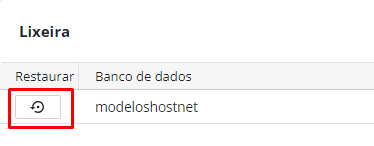
Na parte dos Bancos de Dados excluídos, caso eles ainda não tenham sido deletados, é possível restaurá-los clicando sobre o que deseja e depois na opção Restaurar.